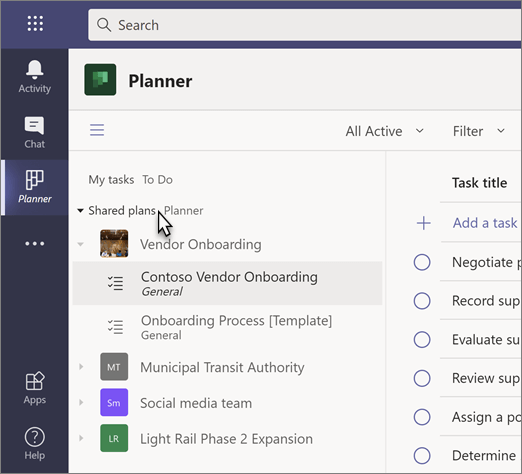Met de app taken in Microsoft teams worden de afzonderlijke taken in planner samengebracht met uw teamtaken uit planner, zodat u ze efficiënter kunt crossa.

Wanneer u de app taken hebt toegevoegd aan teams, vindt u het volgende:
-
Mijn taken: bevat de meeste lijsten van de app to do, waaronder taken waaraan u hebt toegevoegd en Outlook, en taken die aan u zijn toegewezen in planner.
-
Gedeelde abonnementen: dit bevat ook de planner-plannen die zijn toegevoegd aan teams.
U kunt ook de app taken gebruiken om de volgende handelingen uit te voeren:
De app taken toevoegen
Er zijn verschillende manieren om een app toe te voegen aan Microsoft teams. De app taken wordt nu aangeduid met de naam taken per planner en taak, dus typ taken in de zoekbalk en selecteer vervolgens de tegel met de tekst taken per planner.
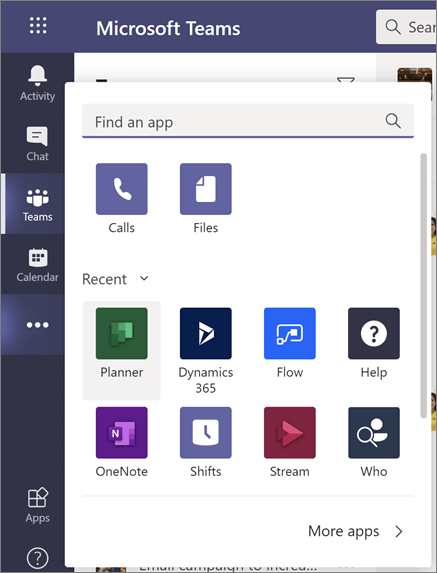
Opmerking: Als u de taken niet per planner ziet en u hoeft niet te doen, is de app mogelijk niet ingeschakeld voor uw organisatie. Neem contact op met uw beheerder voor meer informatie.
Taken in mijn taken bijhouden
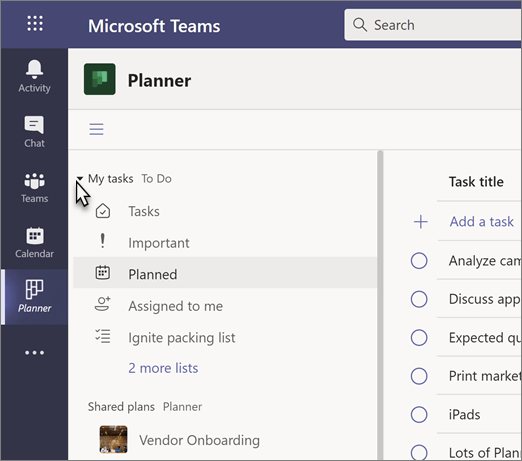
In de sectie Mijn taken van taken ziet u de taken die u hebt gemaakt of die aan u zijn toegewezen: alles wat in deze lijst staat, is aan u toe te voeren. Het belangrijkste is wat u ziet in de app:
-
Stappen Een lijst met taken die u hebt toegevoegd in Outlook of in to-do.
-
Belangrijk: Een lijst met alle taken in taak (waaronder de lijst toegewezen aan mij) die u hebt gemarkeerd met een ster.
-
Overwogen Bevat alle taken in de takenlijst (waaronder de lijst toegewezen aan mij) met een einddatum, weergegeven op datum, zodat u de tijd kunt plannen.
-
Aan mij toegewezen: Bevat alle taken in planner die aan u zijn toegewezen. Deze lijst wordt alleen weergegeven als u de taken van planner hebt gesynchroniseerd.
Notities:
-
Mijn taken bevatten op dit moment geen lijsten van mijn dag of gemarkeerde e-mails.
-
U kunt terugkeerpatroon niet zien voor taken in de app taken, maar deze informatie is nog niet aan deze taken gekoppeld en kan worden bekeken en gewerkt in de app en Outlook.
-
De sectie mijn taken van de app taken wordt gesynchroniseerd met de app taak, maar u kunt wel dingen doen voor uw taken, en manieren waarop u kunt werken met de taken, die beschikbaar zijn in één app of de andere. In de volgende lijst kunt u zien wat u waar kunt doen.
Opmerking: Als u wilt weten hoe u specifieke acties moet uitvoeren, raadpleegt u het Help-en trainingscentrum.
|
Actie |
Taken-app |
To Do |
|---|---|---|
|
Taken in een lijst met kolommen weergeven |
Ja |
Nee |
|
Wijzigingen aanbrengen in meerdere taken op een bepaald moment |
Ja |
Nee |
|
De lijst van My Day weergeven en gebruiken |
Nee |
Ja |
|
Een takenlijst maken |
Ja |
Ja |
|
Taken toewijzen |
Nee |
Ja |
|
Lijsten delen |
Nee |
Ja |
|
Terugkerende taken maken |
Nee |
Ja |
|
Bestanden toevoegen aan een taak |
Nee |
Ja |
|
Een takenlijst verwijderen |
Nee |
Ja |
Lijstweergave
Een unieke functie van de tasks-app hoe taken en informatie die zijn gekoppeld aan de taken, worden weergegeven in rijen en kolommen. Dit wordt weergegeven in de lijstweergave, en u kunt veel taken tegelijk wijzigen, wat niet mogelijk is om ervoor te zorgen of planner. U kunt ook uw taken filteren, wat niet eerder beschikbaar was.
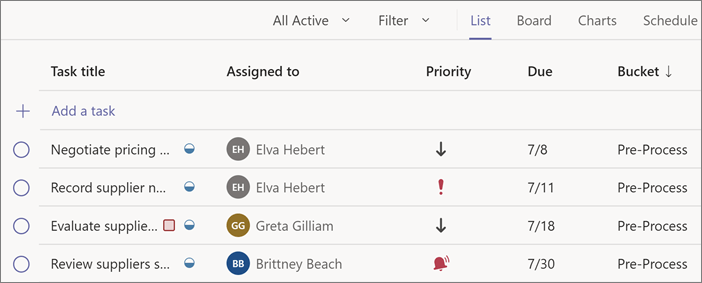
Meerdere taken tegelijk wijzigen
Voer de volgende stappen uit als u meerdere taken tegelijk wilt wijzigen of een bulkbewerking wilt uitvoeren.
-
Selecteer een taak door te klikken of te tikken op de taak die niet de volledige cirkel is of de naam van de taak.
-
Houd de SHIFT-toets ingedrukt om meerdere opeenvolgende taken te selecteren of druk op CTRL en houd de CTRL-toets ingedrukt om meerdere opeenvolgende taken te selecteren.
-
Kies aan de linkerkant onder de lijst taken de optie voortgang, prioriteitof vervaldatum en kies een optie. U kunt ook meer opties kiezen

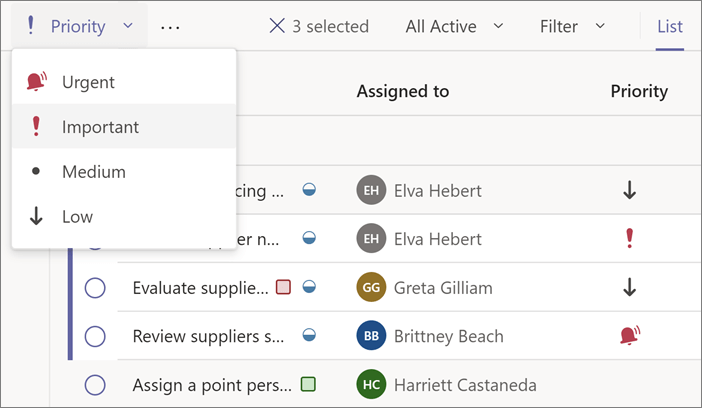
Uw taken filteren
U kunt mijn takenlijsten filteren op einddatum en prioriteit, en gedeeld abonnement kan ook worden gefilterd op label, buckets en Assignment. Gebruik deze filters om taken te zoeken of om te bepalen hoe u de weergave kunt wijzigen, zodat u gemakkelijker een groep met taken kunt selecteren die u wilt wijzigen.
Meldingen ontvangen over Planner-taken
De app taken biedt meldingen voor Planner-taken die worden weergegeven in uw teams-activiteiten op uw bureaublad en in de mobiele app teams. U krijgt een melding wanneer:
-
Iemand anders wijst een taak toe aan u
-
Iemand anders wijst een urgente taak toe aan u
-
Iemand anders heeft een taak die aan u is toegewezen
-
Iemand anders heeft een taak die aan u is toegewezen, geen urgent
-
Iemand anders wijzigt de voortgang van een taak die aan u is toegewezen
-
Iemand verwijdert u uit de toegewezen taken van een taak